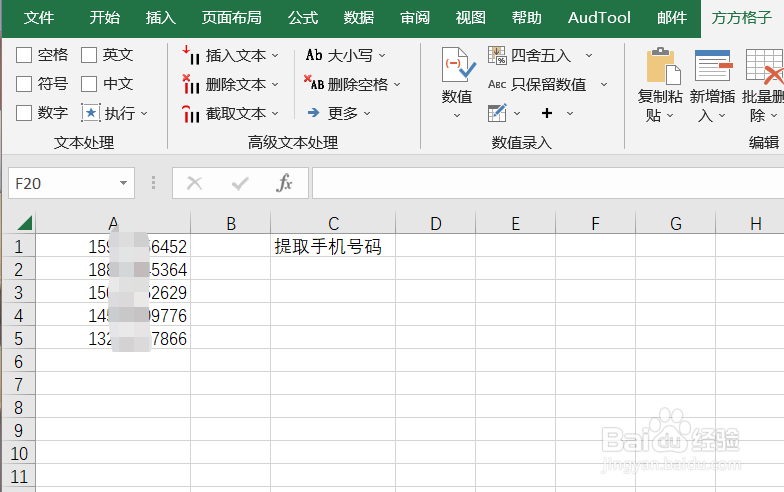1、本例,需要我们在无序的姓名和手机号码混杂的文本中,将手机号码提取出来。首先,打开Excel文档,点击”方方格子“选项卡。

2、接着,选中需要处理的单元格范围。

3、然后,我们在“高级文本处理”模块找到并点击“更多”。
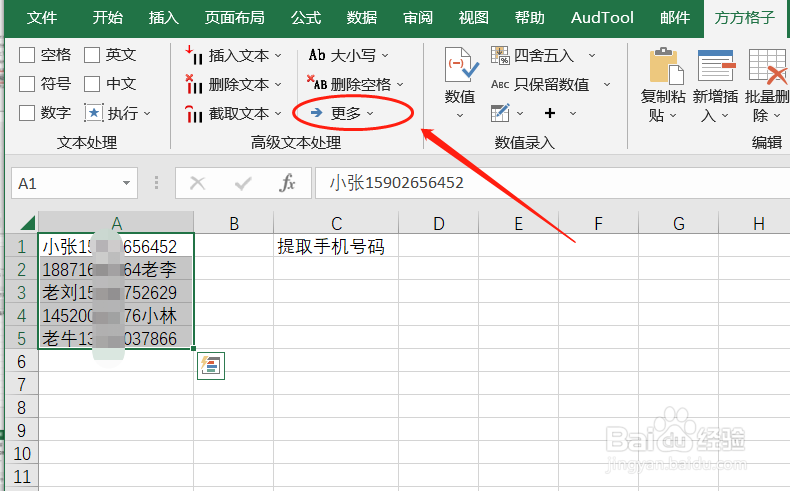
4、点击后,会出现一个下拉菜单,我们在其中找到“正则表达式”并点击。
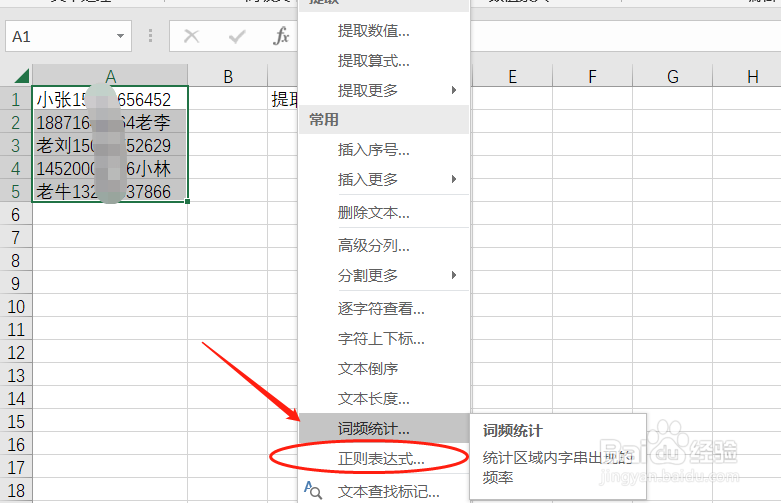
5、这时,会出现一个对话框,根据例子要求,我们填入相应内容后,点击“确定”即可。
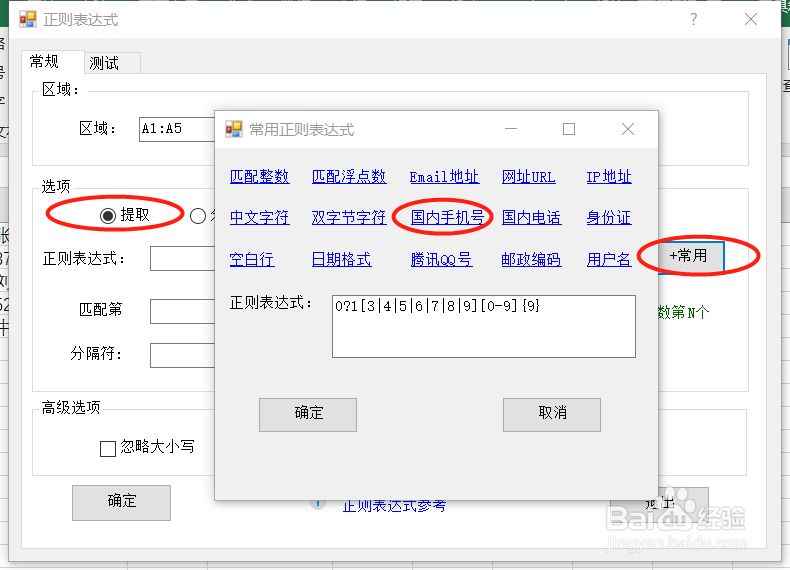
6、然后,我们就可以实现将手机号码提取出来啦!
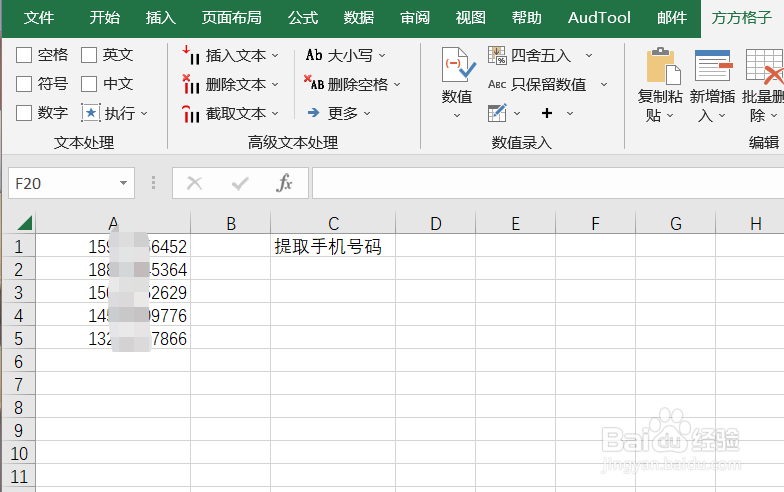
时间:2024-11-19 11:41:14
1、本例,需要我们在无序的姓名和手机号码混杂的文本中,将手机号码提取出来。首先,打开Excel文档,点击”方方格子“选项卡。

2、接着,选中需要处理的单元格范围。

3、然后,我们在“高级文本处理”模块找到并点击“更多”。
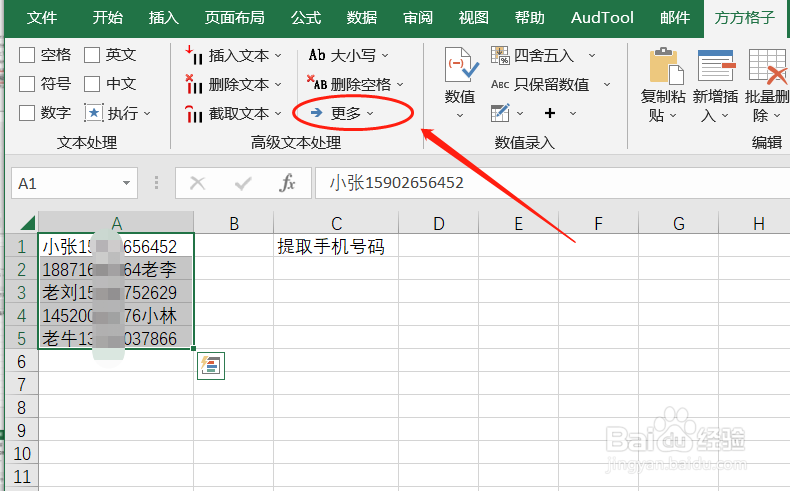
4、点击后,会出现一个下拉菜单,我们在其中找到“正则表达式”并点击。
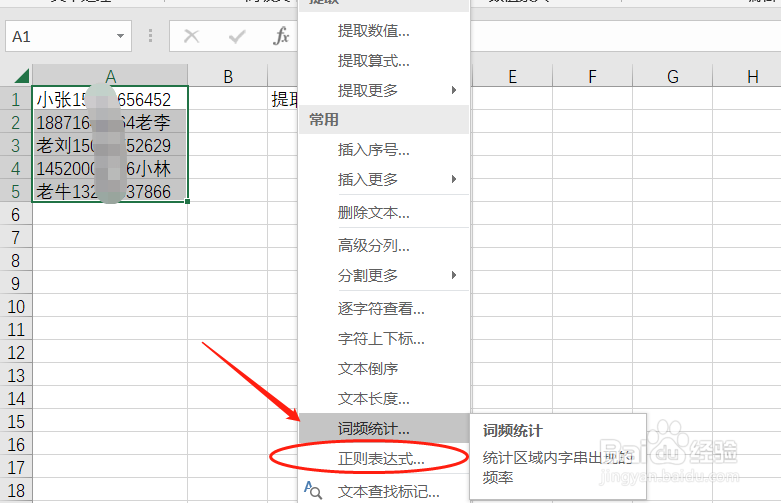
5、这时,会出现一个对话框,根据例子要求,我们填入相应内容后,点击“确定”即可。
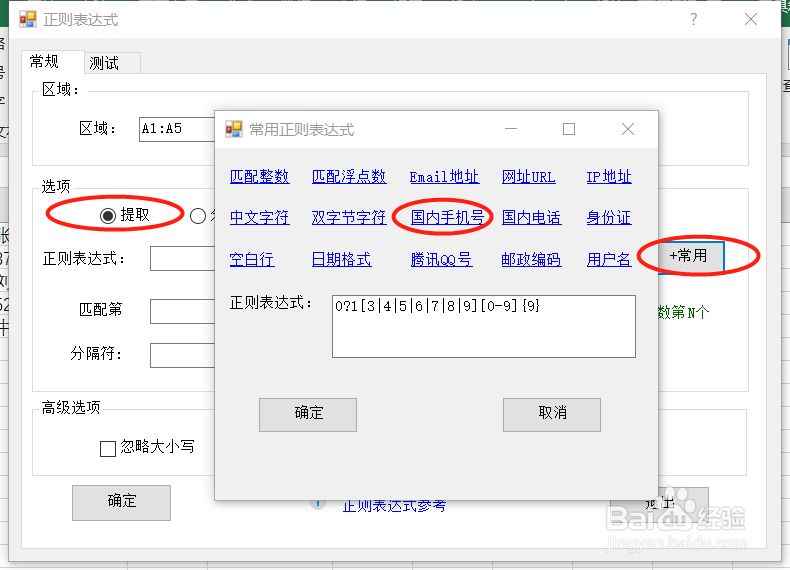
6、然后,我们就可以实现将手机号码提取出来啦!